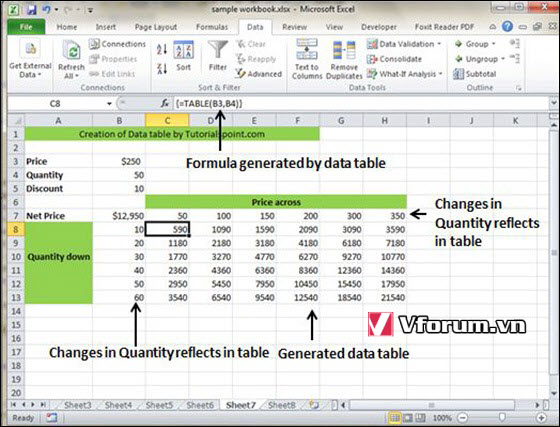Bảng dữ liệu trong Excel 2010 - Data Tables in Excel 2010, các đối tượng thuộc tính trong một bảng tính Excel
Bảng dữ liệu
Trong Excel, Bảng dữ liệu là một cách để xem các kết quả khác nhau bằng cách thay đổi một ô nhập trong công thức của bạn. Bảng dữ liệu có sẵn trong Tab Data, nhìn vào menu thả xuống What-If analysis dropdown -> Data table
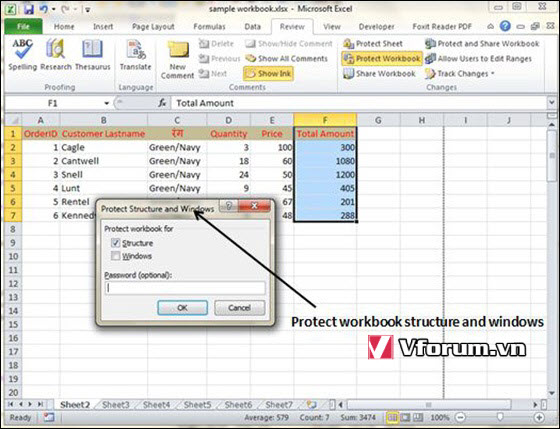
Bảng dữ liệu với ví dụ
Bây giờ, chúng ta hãy xem khái niệm bảng dữ liệu với một ví dụ. Giả sử bạn có Giá và Số lượng của nhiều giá trị. Ngoài ra, bạn có chiết khấu cho đó là biến thứ ba để tính Giá ròng. Bạn có thể giữ giá trị Giá ròng ở định dạng bảng có tổ chức với sự trợ giúp của bảng dữ liệu. Giá của bạn chạy theo chiều ngang sang phải trong khi số lượng chạy dọc. Chúng tôi đang sử dụng một công thức để tính Giá ròng khi Giá nhân với Số lượng trừ tổng chiết khấu (Số lượng * Chiết khấu cho mỗi số lượng).
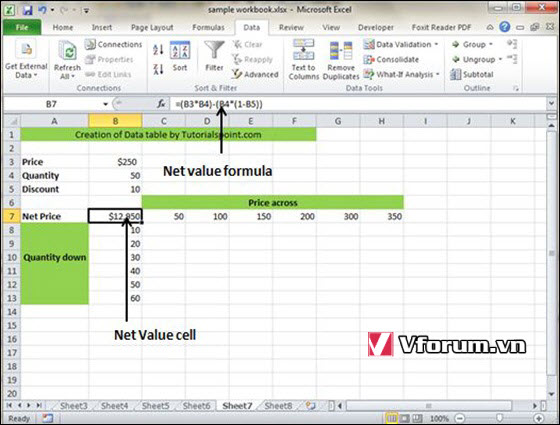
Bây giờ, để tạo bảng dữ liệu, chọn phạm vi của bảng dữ liệu. Chọn tab Data, nhìn vào menu thả xuống What-If analysis dropdown -> Data table. Nó sẽ cung cấp cho bạn cuộc đối thoại yêu cầu hàng Nhập và Cột đầu vào. Đặt hàng đầu vào là ô Giá (trong trường hợp này là ô B3) và cột Đầu vào là ô số lượng (Trong trường hợp này là ô B4).
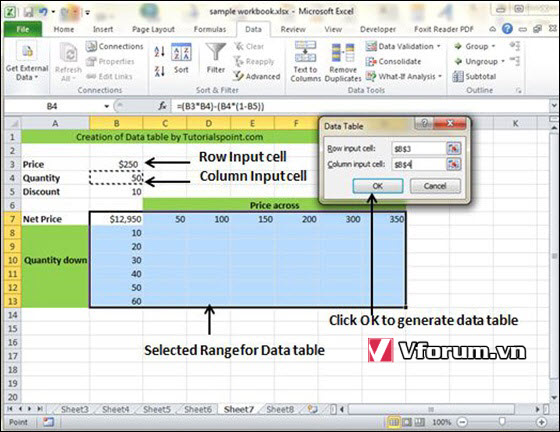
Nhấp vào OK sẽ tạo bảng dữ liệu như trong ảnh chụp màn hình bên dưới. Nó sẽ tạo ra công thức bảng. Bạn có thể thay đổi giá theo chiều ngang hoặc số lượng theo chiều dọc để xem sự thay đổi của Giá ròng.
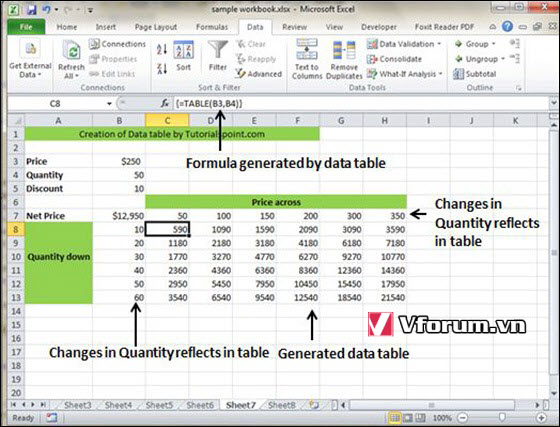
Bảng dữ liệu
Trong Excel, Bảng dữ liệu là một cách để xem các kết quả khác nhau bằng cách thay đổi một ô nhập trong công thức của bạn. Bảng dữ liệu có sẵn trong Tab Data, nhìn vào menu thả xuống What-If analysis dropdown -> Data table
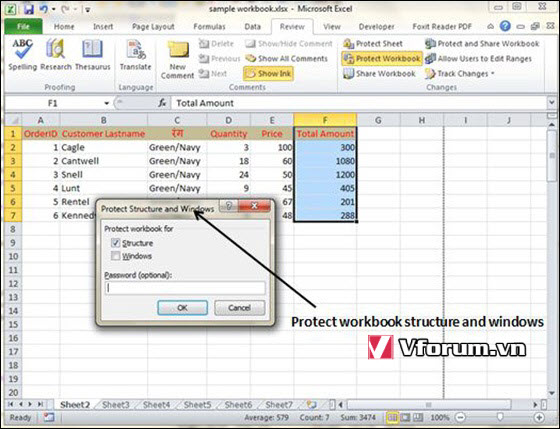
Bảng dữ liệu với ví dụ
Bây giờ, chúng ta hãy xem khái niệm bảng dữ liệu với một ví dụ. Giả sử bạn có Giá và Số lượng của nhiều giá trị. Ngoài ra, bạn có chiết khấu cho đó là biến thứ ba để tính Giá ròng. Bạn có thể giữ giá trị Giá ròng ở định dạng bảng có tổ chức với sự trợ giúp của bảng dữ liệu. Giá của bạn chạy theo chiều ngang sang phải trong khi số lượng chạy dọc. Chúng tôi đang sử dụng một công thức để tính Giá ròng khi Giá nhân với Số lượng trừ tổng chiết khấu (Số lượng * Chiết khấu cho mỗi số lượng).
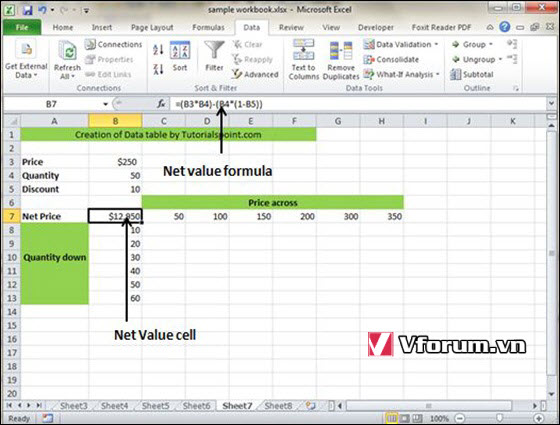
Bây giờ, để tạo bảng dữ liệu, chọn phạm vi của bảng dữ liệu. Chọn tab Data, nhìn vào menu thả xuống What-If analysis dropdown -> Data table. Nó sẽ cung cấp cho bạn cuộc đối thoại yêu cầu hàng Nhập và Cột đầu vào. Đặt hàng đầu vào là ô Giá (trong trường hợp này là ô B3) và cột Đầu vào là ô số lượng (Trong trường hợp này là ô B4).
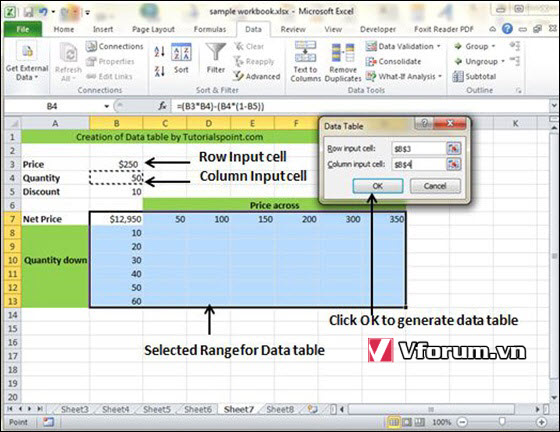
Nhấp vào OK sẽ tạo bảng dữ liệu như trong ảnh chụp màn hình bên dưới. Nó sẽ tạo ra công thức bảng. Bạn có thể thay đổi giá theo chiều ngang hoặc số lượng theo chiều dọc để xem sự thay đổi của Giá ròng.